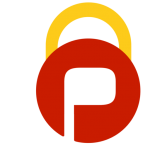Dharma es un ransomware muy popular que evita que los usuarios puedan acceder a los archivos de tu ordenador. Encripta los archivos, crea un txt “Archivos encriptados.txt.” Y mediante ventanas emergentes envía una nota de rescate.
Agrega una extensión «. DHARMA” la cual es útil para identificar que eres víctima de este ransomware. Si tu ordenador ha sido infectado por este ransomware, no está sentenciado a muerte, hay formas seguras y sencillas, descubra en esta entrada de Protegeme cómo eliminar Dharma Ransomware y recuperar archivos.
Características de Dharma Ransomware
Dharma fue identificado en 2017, el modo de distribución es por medios de internet ya sean archivos adjuntos, campañas de correo, descarga de aplicaciones, entre otros. El objetivo es cobrar los archivos para luego pedir un rescate valorado entre cientos y miles de dólares.
- Cifrado con AES.256 y Keys RSA-1024
- Roba informaciones corporativas o personales
- Obtiene privilegios en tu sistema operativo
- Posee más de 60 variantes
Eliminar Dharma Ransom rápido con Rakhni Decryptor
Aunque eliminar Dharma Ransomware y descifrar archivos no sea una misión muy rápida, hay algunas herramientas que pueden facilitar el proceso. Puedes erradicar la presencia de Dharma utilizando estos dos antivirus gratuitos para tu ordenador.
La mejor herramienta que tenemos para poder eliminar fácilmente Dharma Ramson es Rakhni Decryptor, un limpiador de ransom de Kaspersky. Su instalación es fácil y gratuita, y así es cómo puedes deshacerte de la infección:
- Descarga Rakhni Decryptor e instálalo
- Una vez dentro, haz clic en Cambiar parámetros
- En configuración, selecciona hard drives / removable drives / network drives
- En opciones adicionales, selecciona Delete crypted files after decryption
- Ahora, haz clic en Ok y en Start Scan
- En Especificar la ruta a uno de los archivos cifrados, selecciona el archivo que necesitas restaurar y haga clic en Abrir.
- La herramienta comenzará a recuperar la contraseña. Ten en cuenta la Advertencia que se mostrará
- Espera hasta que termine de descifrar el archivo (no salgas del programa ni apagues el ordenador)
Aquí puedes consultar la guía rápida ofrecida por la Europol para acabar con Dharma Ramson de forma fácil y rápida.
Método completo para eliminar Dharma Ransomware y otros virus
Eliminar el Dharma Ransomware es una tarea que requiere de varios análisis y mantenimiento del sistema. No por esto es imposible, solo debes seguir atentamente a estos pasos y métodos que te recomendamos en este apartado:
Paso 1: Acceder al modo seguro
Para eliminar el Dharma Ransomware lo primero que debes hacer es acceder al modo seguro del ordenador. Este permite conocer cuáles son los programas, controladores o configuraciones que producen el daño. Para ello inicias sesión con un número limitado de controladores y archivos.
¿Cómo acceder a modo seguro en Windows 10, 8 y 8?1?
- Desde el menú ingresa a configuración

- Pulsa sobre Actualización y seguridad > Modo de inicio avanzado > Reiniciar Ahora

- Una vez el ordenador se reinicie podrás acceder al menú de inicio avanzado selecciona solucionar problema > Opciones avanzadas

- Pulsa sobre configuración de inicio y luego en reiniciar

- Presiona en F4 o F5 para iniciar en modo seguro

¿Cómo acceder a modo seguro en Windows 11?
- En configuración selecciona sistemas > recuperación
- Ve a opciones avanzadas y presiona reiniciar ahora
- Selecciona solucionar problemas
- Accede a opciones avanzadas> configuración de inicio
- Pulsa en reiniciar
- Presiona F4 para iniciar en modo seguro
- Presiona F5 para iniciar en modo seguro con internet

Paso 2: Elimina archivos que puedan estar infectados
El segundo paso para eliminar el Dharma Ransomware es limpiar los archivos temporales del sistema que puedan estar infectados. Para realizar esta acción hay dos alternativas que puedes probar:
- CCleaner: una de las mejores herramientas para el análisis, limpieza y eliminación de archivos no deseados en el sistema. Tiene una interfaz muy fácil de usar e índices de efectividad muy buenos. Solo debes ejecutar el limpiador para eliminar los archivos temporales de Windows y aquellos infectados.
- Disk Cleaner: la segunda herramienta para eliminar los archivos infectados por Dharma es un software que accede a los ficheros de Windows para analizarlos, diagnosticar y finalmente eliminar. Pretende limpiar nuestro sistema operativo de virus, malwares y ransomware con una interfaz muy práctica.
Paso 3: Realizar análisis profundos de Rootkits y Malware
Este paso se divide en dos partes, el análisis de Rootkits y luego análisis de Malware. Ambos son importantes para diagnosticar y eliminar el Dharma Ransomware, así como otros virus asociados
Los análisis anti-rootkits:
Son importantes para rastrear los softwares o virus maliciosos que se encuentran en tu ordenador. La presencia de Ransomware puede ocasionar la entrada de Troyanos, spyware, mydoom, entre otros.
Para realizar el análisis te sugerimos utilizar GMER, una herramienta para detectar Rootkits en el sistema operativo:
- Descarga e instala el software GMER
- Ejecuta el programa
- Activa la herramienta de análisis del sistema
Análisis profundo con Malwarebytes
Para poder diagnosticar y eliminar el Dharma Ransomware debes contar con una herramienta efectiva. Para ello Malwarebytes es uno de los mejores software para eliminar la totalidad de los malwares y ransomware del sistema.

Malwarebytes es compatible con Windows, macOS y Android, para empezar a utilizar este programa solo debes cumplir con estos pasos:
- Descarga Malwarebytes
- Acepta los términos y condiciones del programa
- Sigue las instrucciones del asistente de instalación
- Comienza las opciones para examinar el ordenador
- Tras escanear y analizar profundamente el sistema se mostrará los resultados y acciones para eliminar la infección.
Paso 4: HitmanPro
Si los pasos anteriores no han podido eliminar el Dharma Ransomware, tal vez HitmanPro pueda ser la mejor solución. Este es un poderoso software que elimina virus, malwares y Ransomwares con gran efectividad.

Para comenzara a utilizar HitmanPro en tu ordenador solo debes cumplir con estos pasos:
- Descargar e instalar HitmanPro
- Ejecuta las opciones de análisis y diagnóstico
- Mira los resultados y elimina el Dharma Ransomware
Paso 5: Reiniciar el sistema
Por último, tras haber realizado todos los análisis y mantenimiento del sistema debes reiniciarlo normalmente. No es necesario iniciar en modo seguro. Al acceder de nuevo en la sesión deberá estar todo en orden.
¡No me ha funcionado!
Si los pasos anteriores no te han funcionado, puedes formatear el ordenador para así instalar de nuevo el sistema operativo. Antes de hacerlo procura tener una copia de seguridad.
No es recomendable, contactar con los ciberdelincuentes, aunque realices el pago no hay garantía que envíen una clave para descifrar tus archivos.
Esperamos que esta guía para eliminar y recuperar archivos infectados por Dharma Ransomware te sean de utilidad para que tu ordenador esté libre de amenazas.